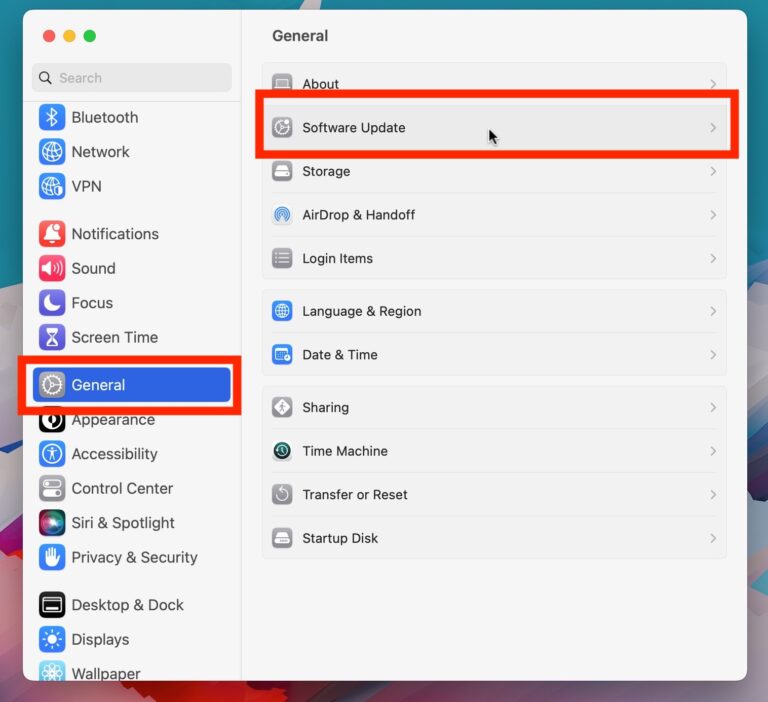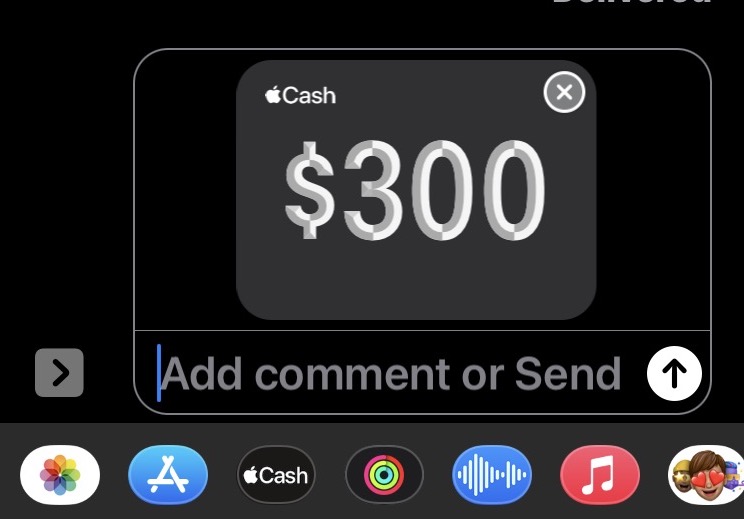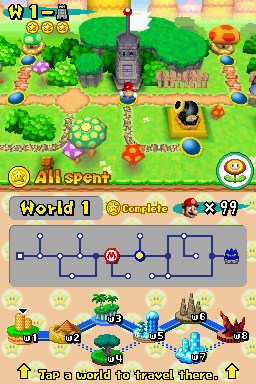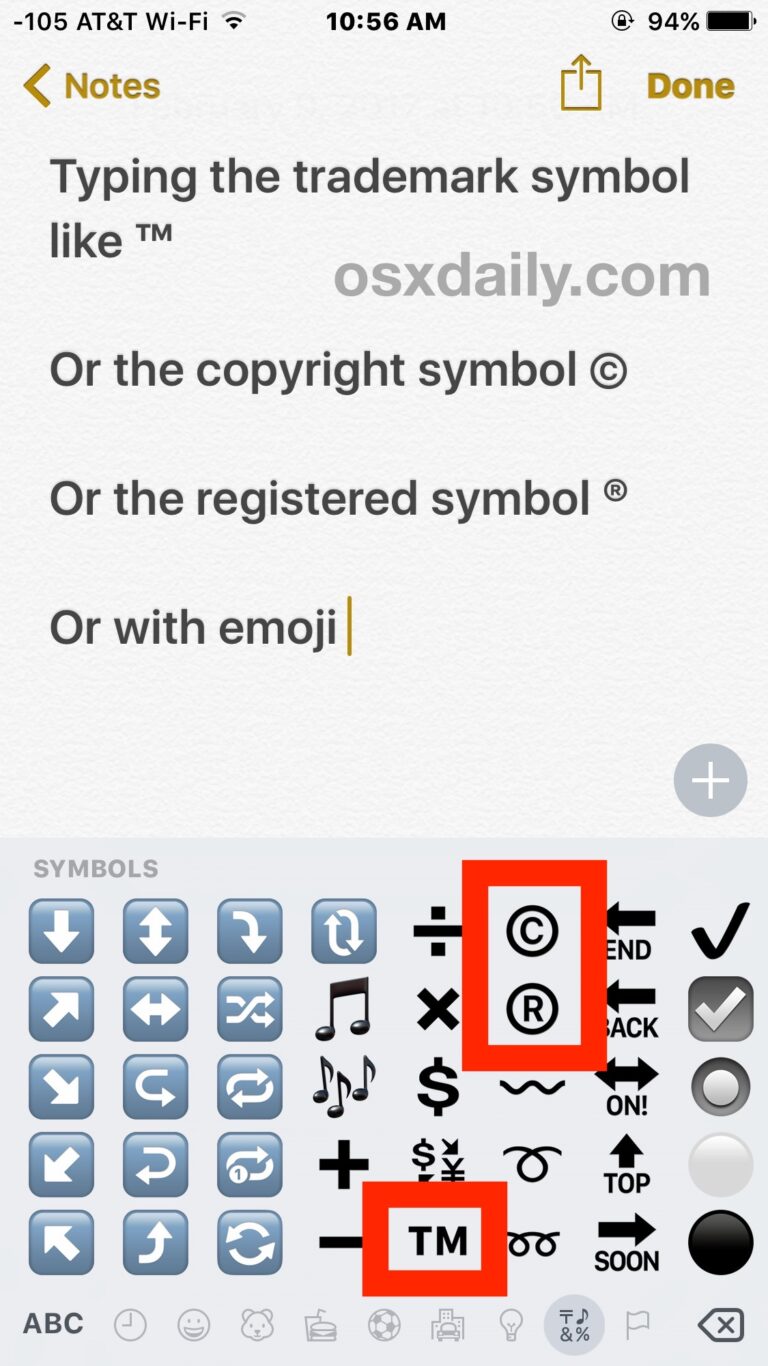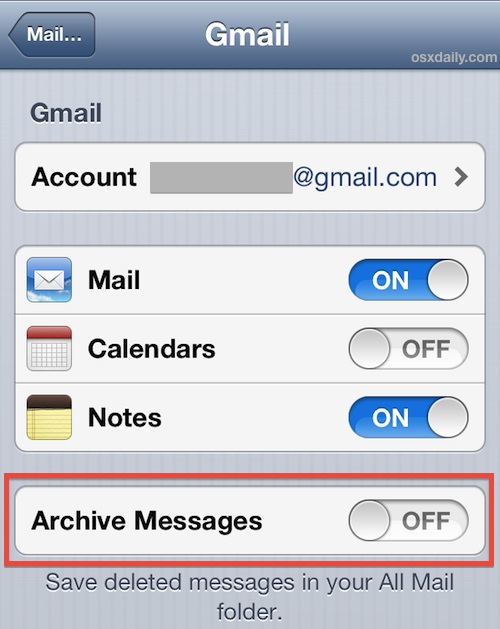Как перевернуть и повернуть изображения в Mac OS X с предварительным просмотром
![]()
Приложение Mac OS X Preview имеет несколько малоизвестных функций настройки изображения для быстрого переворачивания или поворота ориентации изображения, которые являются довольно мощными, и если вы хотите внести быстрые настройки для поворота изображения или зеркального отражения по вертикали или горизонтали, общая ориентация любого изображения image, отличное приложение для Mac для этого с самого начала поставляется с Preview на всех компьютерах MacOS и Mac OS X.
Использовать приложение для выполнения этих задач быстро и просто. Вот как настроить ориентацию одного или нескольких изображений одновременно.
Как повернуть / перевернуть одно изображение в предварительном просмотре
Программы для Windows, мобильные приложения, игры - ВСЁ БЕСПЛАТНО, в нашем закрытом телеграмм канале - Подписывайтесь:)
Чтобы повернуть или перевернуть отдельное изображение, вам просто нужно сделать следующее:
- Откройте изображение в приложении предварительного просмотра
- Откройте меню «Инструменты» и выберите один из следующих вариантов:
- Поворот изображения: «Повернуть влево» (Command + L) или «Повернуть вправо» (Command + R)
- Переворот изображения: «Отразить по горизонтали» – переворачивает в сторону, как зеркало – или «Отразить по вертикали», чтобы перевернуть ориентацию изображения вверх / вниз.
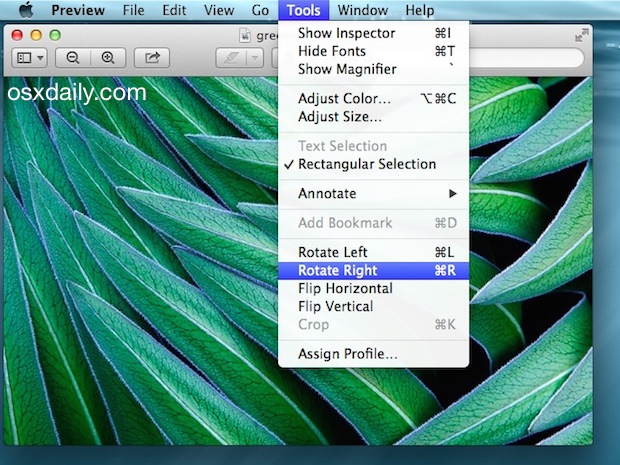
Поворот и / или переворачивание нескольких изображений одновременно с предварительным просмотром Mac OS X
Если у вас есть группа изображений на Mac, которые необходимо повернуть или перевернуть, вы также можете выполнить то, что в основном представляет собой пакетное вращение или ориентацию всех изображений, с помощью приложения предварительного просмотра. Начиная с Mac OS X Finder:
- Выберите несколько изображений в Finder и откройте их все в режиме предварительного просмотра.
- Нажмите «Command + A», чтобы выбрать все, или выберите «Выбрать Al» в меню «Файл».
- Выделив все изображения, перейдите в меню «Инструменты» и выберите настройку поворота или отражения:
- Поворот всех изображений: выберите «Повернуть влево» или «Повернуть вправо».
- Переворот всех изображений: выберите «Отразить по горизонтали» – переворачивает в сторону, как зеркало – или «Отразить по вертикали», чтобы перевернуть ориентацию изображения вверх / вниз.
Вы также можете использовать те же сочетания клавиш вращения при массовом изменении изображений через приложение предварительного просмотра, если хотите, и быстро выполнить всю задачу, выбрав все изображения (Command + A), а затем массово вращая все выбранные изображения вместе с помощью Command + R (для поворота вправо) или Command + L (для поворота влево). Нажатие Command + S сохранит все изменения ориентации, и все готово!
Будет ли пользователям быстрее использовать сочетания клавиш или меню «Файл» и «Инструменты» – это чисто вопрос предпочтений, конечный результат будет тем же.
Программы для Windows, мобильные приложения, игры - ВСЁ БЕСПЛАТНО, в нашем закрытом телеграмм канале - Подписывайтесь:)